视频压缩软件哪个好用呢
发布时间:2019-12-09 18:43 星期一
视频压缩软件哪个好用呢?一起来看看吧。众所周知,一般下载电影或者电视剧都是在电脑上下载(内存大,比较方便),然后传输到手机等移动设备上观看。但是手机往往装不下几部漫威电影内存也就满了(从第一部钢铁侠到现在的蜘蛛侠英雄远征,26部电影多达156G,还不是好画质)。所以可以使用一种方法存储更多的电影。也就是使用视频压缩软件压制视频。

1、首先在应用宝或者手机上的应用商店中搜索并下载清爽视频编辑,然后等待安装软件。打开之后,点击选择视频工具——后期处理——视频压缩,然后点击进入视频压缩的操作界面之中。
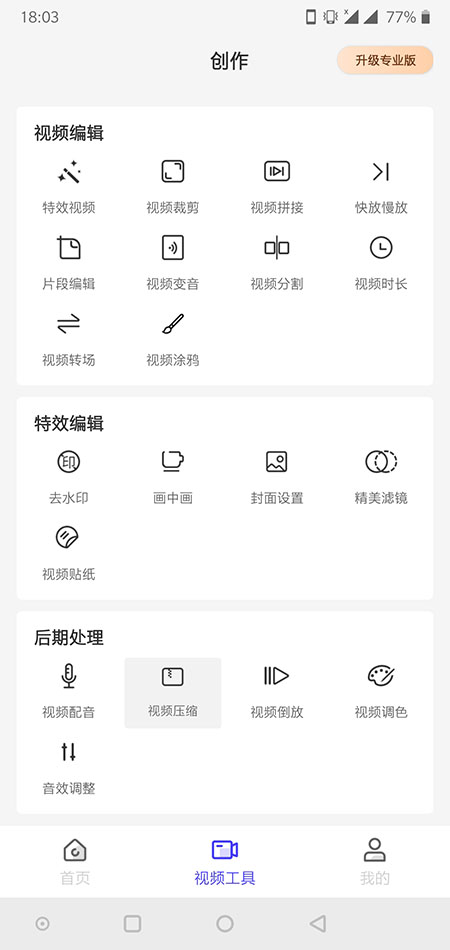
2、然后就是选择一些需要压缩的视频文件上传到软件当中了。打开界面可以直接看到需要压缩的视频。如果看不到,那么就是软件默认不支持压缩这种文件格式。试着点击屏幕左上方的全部视频,然后手动找到视频文件。
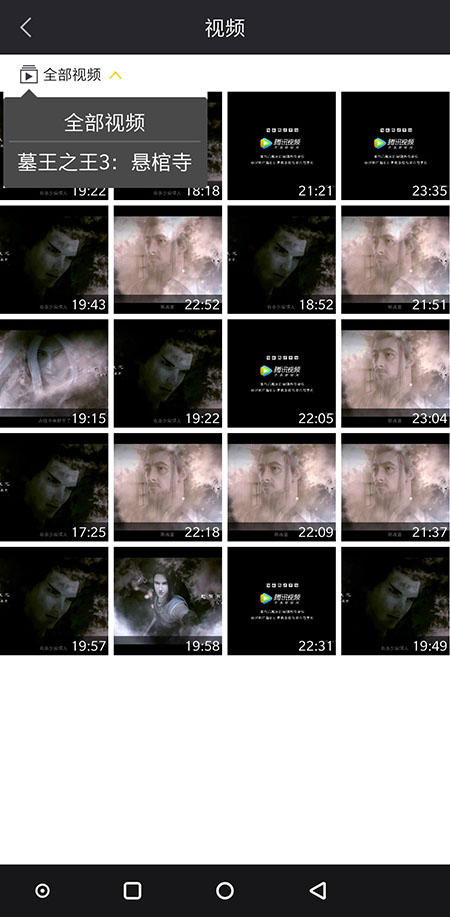
3、视频添加成功之后,可以看到视频的各种参数。原视频的分辨率、帧率和码率,当然这三种参数都是可以手动修改的。还可以借助硬件设备加速压缩和输出文件。分辨率建议不要改动太大,否则视频画面会被模糊。
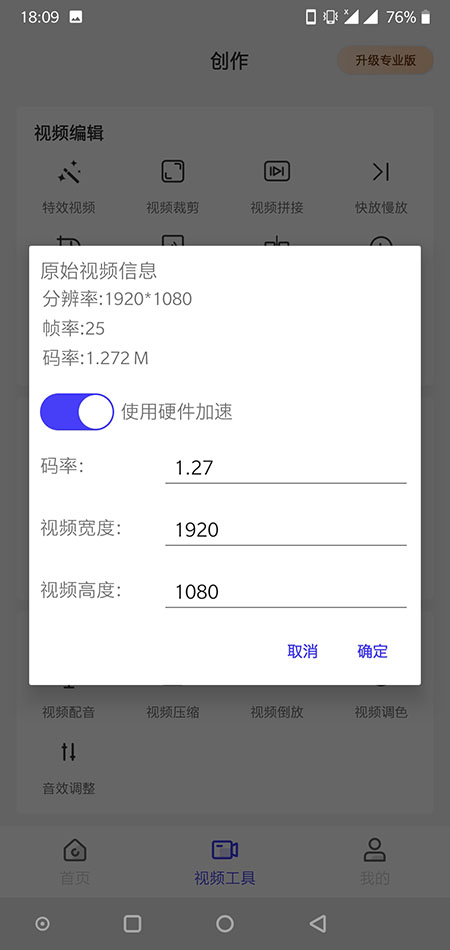
4、然后点击确定就可以直接输出文件了。当然输出文件的进度条到达100%之后就可以直接在作品库看到已经压缩完成的视频文件了。
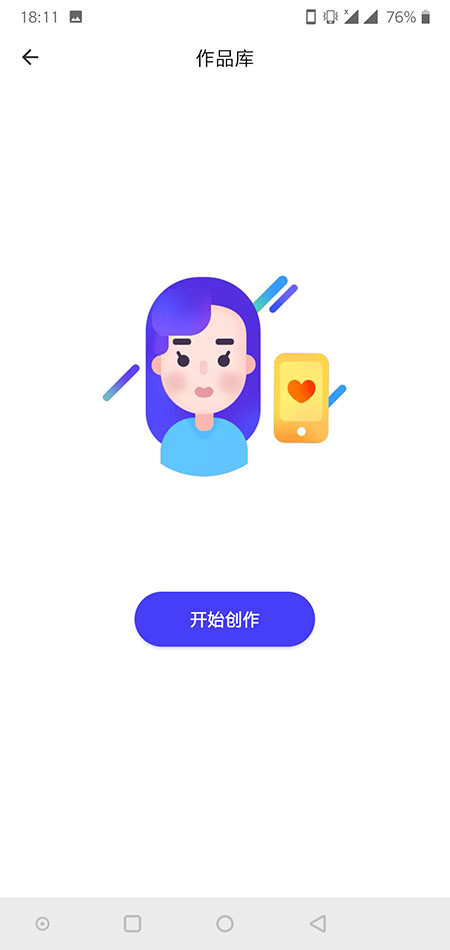
5、当然还是可以使用其他的软件压缩视频的。大部分视频转换器也可以压缩视频。在迅捷视频官网中把迅捷视频转换器下载到桌面安装(注意选择软件安装的位置),然后打开软件选择新的功能视频压缩进入其中。
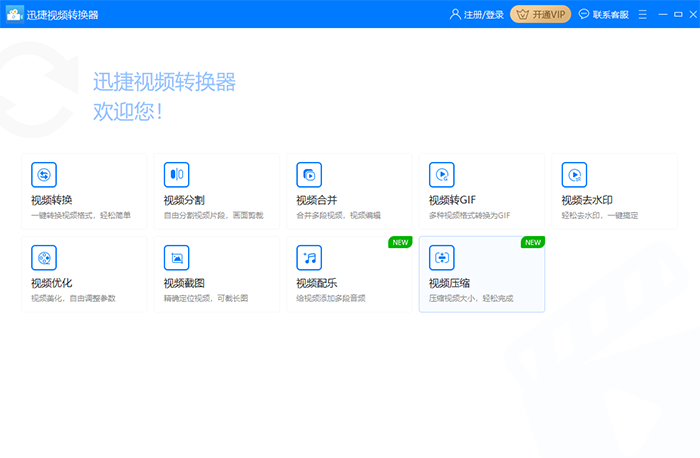
6、然后点击添加文件把需要压缩的视频导入进去。一般文件太多太杂可以新建文件夹将文件进入其中,然后点击添加文件夹按钮一起导入文件。当然直接选中文件拖拽肯定是较快添加文件的方法了。
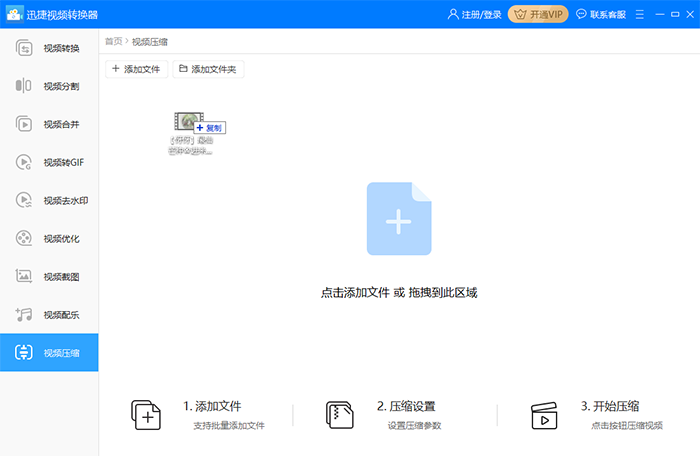
7、然后就是在软件中点击压缩设置。然后选择输出视频的质量,如果使用默认参数,直接选择缩小优先、标准和清晰优先。若需要自定义,那么直接设置视频的分辨率、比特率、帧率、比特率和采样频率。建议不要改动太多,不然视频会模糊不清。
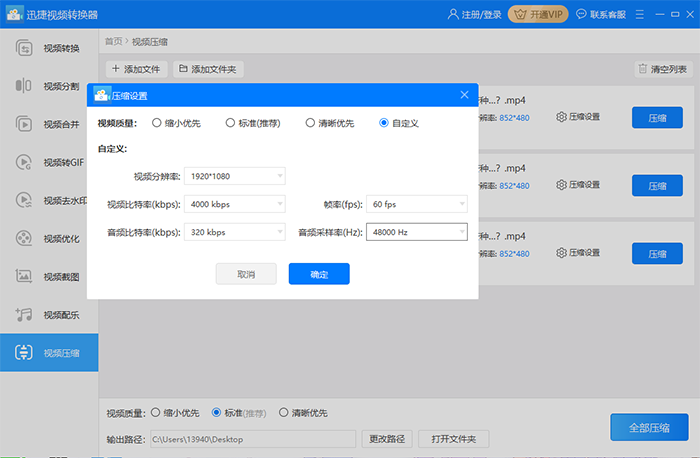
8、最后点击软件右下方的全部压缩就行了。当然如果需要设置输出路径,然后可以点击更改路径修改。然后等待输出视频到了100%,也就是视频已经压缩完毕。可以在保存视频的位置查看文件了。
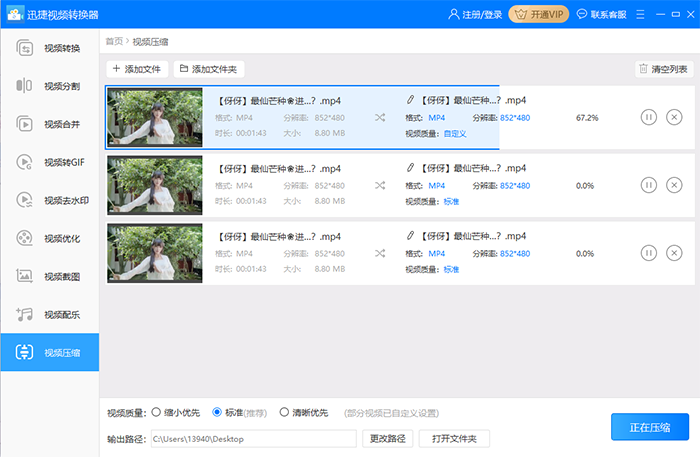
以上就是视频压缩软件哪个好用的方法了。当然如果需要在手机上进行视频编辑可以使用功能较多的清爽视频编辑,在电脑上转换视频格式,当然是使用迅捷视频转换器了。
相关文章推荐:

